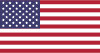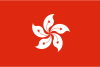
Win系统远程桌面出现内部错误提示如何解决
### **Win系统远程桌面出现内部错误提示如何解决**
远程桌面功能是Windows操作系统中一项非常实用的功能,它可以让用户通过网络远程访问并控制另一台电脑。然而,在使用远程桌面连接时,用户有时会遇到“内部错误”提示,导致无法成功连接远程计算机。这个问题通常是由网络配置、权限设置、或系统故障等多种原因引起的。
本文将为大家介绍一些解决Windows系统远程桌面出现“内部错误”提示的常见方法。
---
#### **1. 检查网络连接**
远程桌面依赖于稳定的网络连接,因此在遇到“内部错误”提示时,首先需要检查网络是否畅通。无论是连接到局域网(LAN)还是通过VPN远程访问,都需要确保网络连接稳定。
**操作步骤**:
* 检查本地计算机的Wi-Fi或以太网连接是否正常。
* 使用命令提示符(CMD)检查与远程主机的连接:输入`ping 远程IP地址`,看看是否能成功ping通目标机器。
如果网络连接不稳定或丢包严重,尝试修复网络连接或切换到更稳定的网络环境。
---
#### **2. 检查远程桌面服务设置**
如果网络连接正常,但依然无法连接远程桌面,可能是远程桌面服务没有启用或配置出现问题。确保目标计算机的远程桌面功能已经启用,并且允许来自远程客户端的连接。
**操作步骤**:
1. 在目标计算机上,按 `Win + R` 打开“运行”窗口,输入 `sysdm.cpl` 并按下回车,进入“系统属性”。
2. 在“远程”选项卡下,确保选择了“允许远程连接到此计算机”。
3. 如果目标计算机是Windows 10或Windows 11家庭版,请注意,家庭版操作系统不支持远程桌面功能,可能需要升级到专业版或企业版。
---
#### **3. 检查防火墙设置**
Windows 防火墙或第三方安全软件可能会阻止远程桌面连接。若防火墙设置不当,可能导致连接失败并出现“内部错误”提示。
**操作步骤**:
1. 按 `Win + R`,输入 `control` 打开控制面板。
2. 点击“系统和安全” -> “Windows 防火墙” -> “允许应用通过防火墙”。
3. 检查“远程桌面”是否被选中。如果没有勾选,手动选择启用。
如果你使用的是第三方防火墙软件,请确保它没有阻止远程桌面连接。
---
#### **4. 更新或重装显卡驱动**
显卡驱动的冲突也可能导致远程桌面连接出现问题。有时,Windows更新或显卡驱动程序的兼容性问题会影响远程桌面的正常运行。
**操作步骤**:
1. 打开“设备管理器”(按 `Win + X`,选择“设备管理器”)。
2. 展开“显示适配器”,右键点击显卡驱动,选择“更新驱动程序”。
3. 如果更新驱动后问题仍未解决,可以尝试卸载显卡驱动并重新安装。
---
#### **5. 清除远程桌面缓存**
Windows远程桌面会缓存某些连接数据,有时这些缓存文件可能会损坏,导致无法正常连接远程计算机。清除缓存文件可能有助于解决问题。
**操作步骤**:
1. 按 `Win + R` 打开运行窗口,输入 `%appdata%\Microsoft\Windows\Recent\`,然后按回车。
2. 找到并删除与远程桌面相关的缓存文件。
3. 再次尝试连接远程桌面。
---
#### **6. 禁用NLA(网络级身份验证)**
网络级身份验证(NLA)是一种用于远程桌面安全的身份验证方式,但有时它可能与某些网络环境不兼容。如果你无法连接远程桌面,尝试禁用NLA,看看是否能解决问题。
**操作步骤**:
1. 在目标计算机上,按 `Win + R`,输入 `sysdm.cpl` 并按回车,进入“系统属性”。
2. 选择“远程”选项卡,点击“选择用户”。
3. 在弹出的窗口中,点击“高级”按钮,进入“远程桌面用户”设置。
4. 禁用“仅允许使用网络级身份验证的远程桌面连接”。
---
#### **7. 检查系统更新**
Windows操作系统更新会修复已知的错误和漏洞,如果系统缺少最新的安全更新,也可能导致远程桌面连接不稳定。确保系统是最新版本,以减少错误的发生。
**操作步骤**:
1. 按 `Win + I` 打开“设置”。
2. 选择“更新与安全” -> “Windows 更新”。
3. 检查是否有可用的更新,并进行安装。
---
#### **总结**
Windows系统远程桌面连接出现“内部错误”提示时,可能是由多种因素导致的,包括网络问题、防火墙设置、远程桌面服务未启用、显卡驱动问题等。通过逐步排查以上方法,大多数用户都能够解决该问题并恢复正常的远程连接。如果问题依然存在,可能需要联系技术支持获取更进一步的帮助。
希望本文能够帮助大家顺利解决远程桌面出现内部错误的问题,恢复高效的远程工作体验!